建立项目
1.查看 node和npm是不是已经安装好命令:node -v npm -v (没有安装的先安装环境);
2.npm install -g cnpm --registry=https://registry.npm.taobao.org (安装国内的淘宝镜像文件,后面的安装npm可以全部改为cnpm)
3.安装 vue-cli
1、cnpm install -g vue
2、cnpm install -g vue-cli
4. 安装 webpack cnpm install -g webpack
5.cd 你的运行目录
6.新建vue项目 vue init webpack vuedemo 根据你的需求来选择Yes/No
项目名要小写
7.进入项目目录 cd vuedemo 例如我的项目名为aaa cd aaa
8.安装依赖 cnpm install
9.运行项目 cnpm run dev
10.发布项目 cnpm run build
1. 安装 loader 模块:
cnpm install style-loader -D
cnpm install css-loader -D
cnpm install file-loader -D
2. 安装 Element-UI 模块
cnpm install element-ui --save
npm install --save element-ui
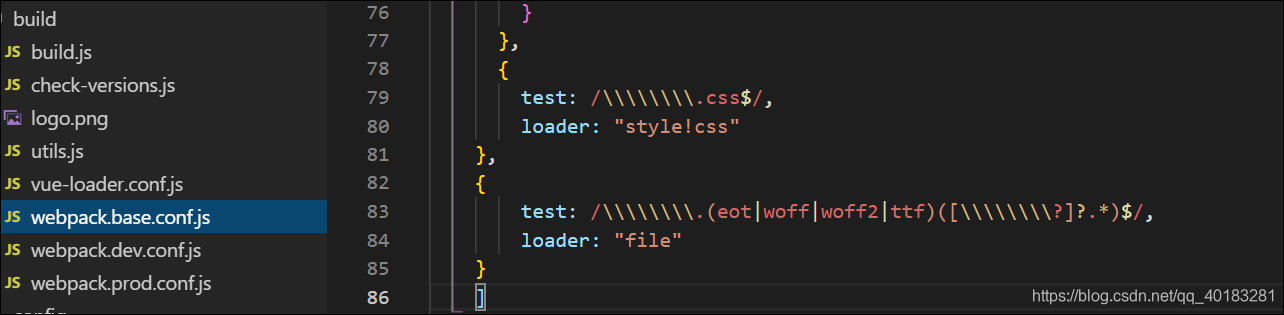
{
test: /\\\\\\\\.css$/,
loader: "style!css"
},
{
test: /\\\\\\\\.(eot|woff|woff2|ttf)([\\\\\\\\?]?.*)$/,
loader: "file"
}
1、打开项目:src/main.js,添加下面三条
import ElementUI from 'element-ui'
import 'element-ui/lib/theme-chalk/index.css'
Vue.use(ElementUI)
例如:去官网找一下样式:
<template>
<div class="login">
<i class="el-icon-edit"></i>
<i class="el-icon-share"></i>
<i class="el-icon-delete"></i>
<el-button type="primary" icon="el-icon-search">搜索</el-button>
</div>
</template>
页面结果
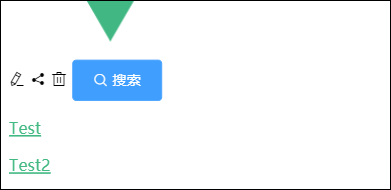
出来了样式说明Element已经安装好了,然后就可以从文档里寻找你需要的样式了










 本文详细介绍如何使用Vue CLI和Webpack搭建Vue项目,包括环境配置、依赖安装、项目初始化、运行及发布流程,同时涵盖Element-UI组件库的引入和使用。
本文详细介绍如何使用Vue CLI和Webpack搭建Vue项目,包括环境配置、依赖安装、项目初始化、运行及发布流程,同时涵盖Element-UI组件库的引入和使用。
















 1801
1801

 被折叠的 条评论
为什么被折叠?
被折叠的 条评论
为什么被折叠?








